中望CAD2009i在布局空间上做了很大的修改,不管是界面还是操作方法都与大家经常使用的模式保持一致。我来简单介绍一下,绘图窗口分成为“模型”与多个“布局”选项卡,在“布局”选项卡中,有“模型”和“图纸”两个工作空间(在“模型”选项卡只有“模型”空间)。在“布局”选项卡中的这两个工作空间的作用是不同的,“模型”空间一般用于绘制基本图形,在视口中移动图形,改变出图位置和缩放比例,而“图纸”空间一般用于建立多个视口,调整视口大小位置和形状,标注尺寸,画图框,标题栏,写附加说明。在“模型”选项卡或“布局”选项卡“模型”空间画的图,在“布局”选项卡“图纸”空间可按多种比例,进行区域分割与组合,按各种要求打印,并且可根据需要建立多个布局。
在“模型”选项卡中绘图,在“布局”选项卡中出图。在“布局”选项卡中出图,绘图时按可任意比例(当然要取方便计算的比例)在模型空间画图,甚至可按实际比例画图。在“布局”选项卡中,可对打印的图形进行范围选择、位置调整、显示缩放,以适应图纸的大小。还可应用样式(样式中包含很多预定义,如图框、标题栏、字体定义、线型定义、图层定义等),省掉画图、出图时重复性的工作,或单独画图框和标题栏。
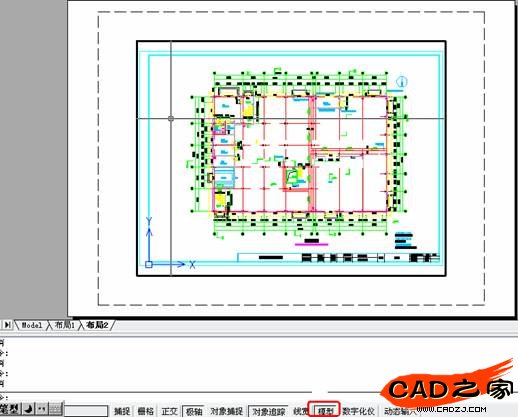
1. 标注位置的确定
可在“模型”空间或在“图纸”空间标注,建议在“图纸”空间标注,这样标注文字才能更方便的与图纸幅度相匹配。在“图纸”空间标注的好处是标注文字大小便于控制。如果在“模型空间”标注,在“布局”选项中对图形缩放后,出图后图纸上的文字可能变得很大或很小,要反复调整。
2. “布局”选项卡视口中图形的缩放
在“布局”选项卡中单击“状态栏”的“模型/图纸”(最右边)空间切换按钮,切换至“模型”空间,用平移的方法,将要打印的图形移到“视口”中,在“布局”中按下面方法对图形进行缩放,使它与图纸有效区域相匹配。
在“模型”空间,执行“z”命令(zoom),输入“s”按比例缩放,输入比例数 “xp”(不是“x”是“xp”,前者只是显示缩放,后者为打印时缩放)。使图形在“视口”中在大小刚好合适。
![]()
3. 标注比例的确定
在“图纸”空间标注的比例确定要和在“模型”空间画图比例与在“布局”选项卡中的图形的缩放比例保持一致。
确定标注比例的方法如下:
如绘图比例为1:10,在“模型空间”标注时,标注比例设置与上述方法相同,将“比例因子”设为10。
在“图纸”空间标注比例设置步骤如下:
如果刚才设置的比例为0.5xp(即1:2),如果标注比例因子未修改,切换到“图纸”空间标注,尺寸数要缩小为在“模型”空间标注尺寸数的一半。所以,在“图纸”空间标注前要修改标注的比例因子,在模型空间比例因子的基础上再乘2(即1/0.5)。所以,在“模型”空间绘图比例为1:10,在“布局”中视口显示比例为0.5xp,在“图纸”空间实际尺寸的标注比例因子应设为(1/(1/10))*(1/0.5)=10*2=20。
在“布局”中出图,在“模型”选项卡中绘的图,可建多个“布局”。一个布局就是一张图纸。一个“布局”可设多个视口,视口的形状可以为矩形,多边形,能画出的任意形状,每个“视口”可用不同比例出图,非常方便。

相关文章
- 2021-09-08BIM技术丛书Revit软件应用系列Autodesk Revit族详解 [
- 2021-09-08全国专业技术人员计算机应用能力考试用书 AutoCAD2004
- 2021-09-08EXCEL在工作中的应用 制表、数据处理及宏应用PDF下载
- 2021-08-30从零开始AutoCAD 2014中文版机械制图基础培训教程 [李
- 2021-08-30从零开始AutoCAD 2014中文版建筑制图基础培训教程 [朱
- 2021-08-30电气CAD实例教程AutoCAD 2010中文版 [左昉 等编著] 20
- 2021-08-30电影风暴2:Maya影像实拍与三维合成攻略PDF下载
- 2021-08-30高等院校艺术设计案例教程中文版AutoCAD 建筑设计案例
- 2021-08-29环境艺术制图AutoCAD [徐幼光 编著] 2013年PDF下载
- 2021-08-29机械AutoCAD 项目教程 第3版 [缪希伟 主编] 2012年PDF